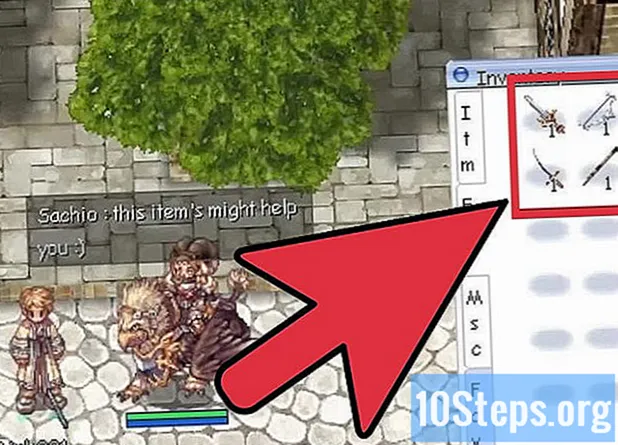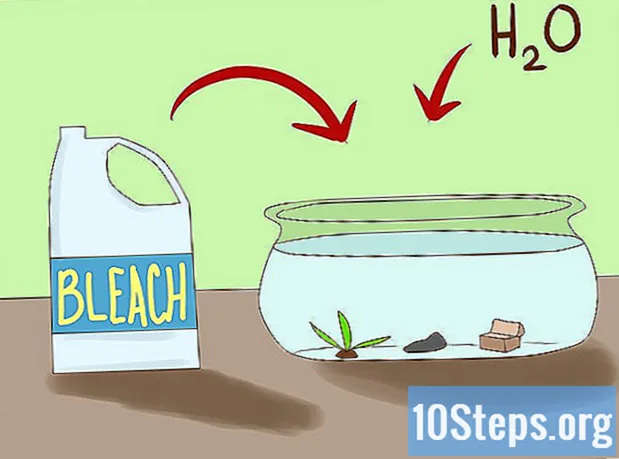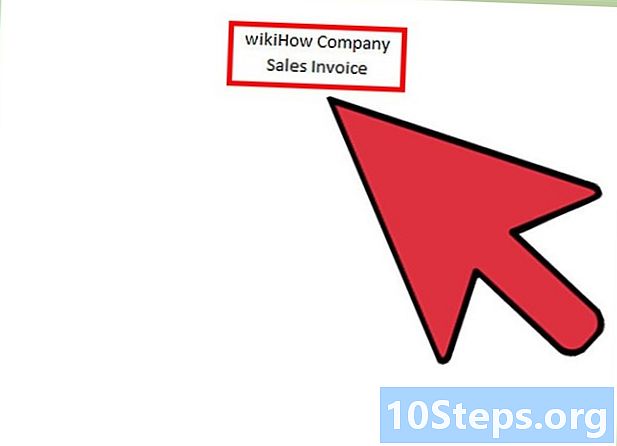
Sisältö
Tässä artikkelissa: Lataa valmis malliLuo lasku tyhjästä taulukostaReferenssit
Microsoft Excel antaa sinun suorittaa monia taloudellisia laskelmia, jotka ovat erittäin hyödyllisiä yrityksen johtamisessa. Excel voi myös antaa sinun laskuttaa asiakkaitasi: laatimalla luettelon myydyistä tuotteista tai suoritetuista palveluista. Voit tehdä laskun Excelissä lataamalla valmiiden mallien tai luomalla oman laskun tyhjästä taulukosta. Voit käyttää molempia menetelmiä Excel 2003, 2007 ja 2010 -versioissa.
vaiheet
Tapa 1 Lataa valmis malli
-

Luo uusi työkirja. Vaikka valmis malli ei ole "uusi" työkirja, aloita tämä tapa kuin olisit juuri luonut uuden.- Valitse Excel 2003: ssa uusi valikossa tiedosto.
- Napsauta Excel 2007: ssä näytön vasemmassa yläkulmassa olevaa Office-painiketta ja valitse uusi valikossa tiedosto.
- Napsauta Excel 2010: ssä Longlet tiedosto, valitse sitten uusi vasemmalla olevissa vaihtoehdoissa.
- Älä napsauta painiketta Uusi työkalurivi Excel 2003: ssa tai painikkeessa uusi Näiden painikkeiden avulla voit luoda uuden laskentataulukon oletusarvoisesti Normal.xlt tai Normal.xltx. (Käytä tätä menetelmää, kun luot laskun vain tyhjästä taulukosta).
-

Valitse malli, jota haluat käyttää.- Valitse Excel 2003 ja 2007 -kohdassa Laskut Office-mallit saatavilla uuden työkirjan vasemmassa ruudussa. Valitse mallityyppi keskusikkunan luettelosta ja valitse yksi näistä laskutyypeistä.
- Valitse Excel 2010: ssä osiosta Laskut Office.com-mallit alle Office-mallit saatavilla . Kaksoisnapsauta kansiota, jonka tyyppi haluat luoda. Valitse sitten yksi näytetyistä laskuista.
-
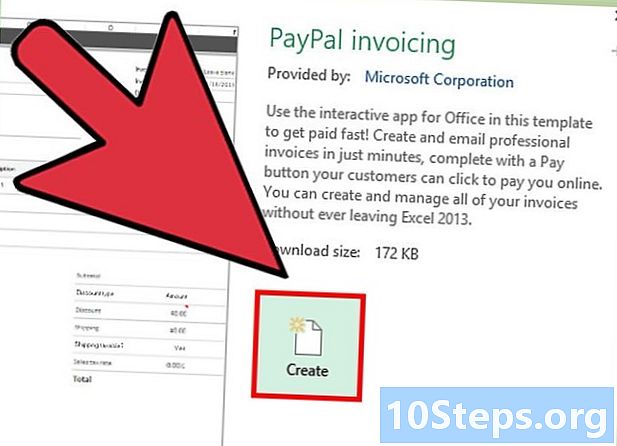
Lataa malli. Napsauta painiketta download näytön oikealla puolella. Voit sitten muuttaa laskua käyttämällä tämän artikkelin toisen menetelmän tietoja ja tallentaa sen sitten.- Voit käyttää myös Microsoft Word- ja Excel-laskumallipohjia suoraan Microsoftin verkkosivustolta tässä osoitteessa. Muista valita lasku Word-versiollesi.
Tapa 2 Luo lasku tyhjästä taulukosta
-

Valitse laskun koko. Kun olet valinnut paperikoon alla kuvatulla tavalla, näet sarjan katkoviivoja.- Valitse Excel 2003: ssa Määritä sivu valikossa tiedosto. Valitse sitten paperikoko avattavasta luettelosta Paperikoko osiossa sivu sivun määritysikkunasta.
- Napsauta Excel 2007: ssä ja 2010: ssä Longlet layout, napsauta sitten koko ja valitse paperikoko.
-
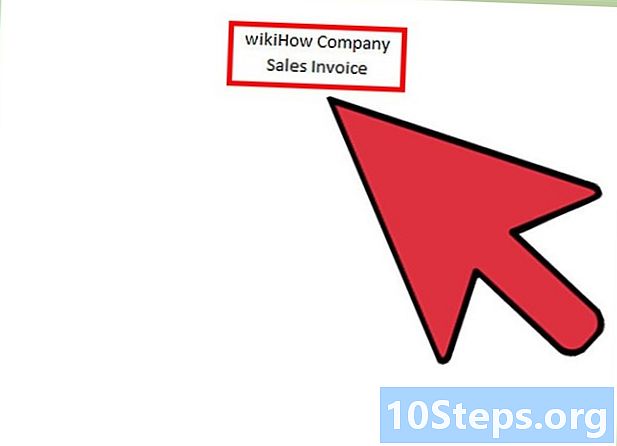
Luo laskun otsikko. Otsikkosi tulisi sisältää seuraavat tiedot.- Yrityksesi nimi Käytä samaa kirjasinta ja kokoa kuin muissa yrityksesi asiakirjoissa.
- Sana "Lasku" tai laskutyypin kuvaus, kuten "Tarjous", jos ilmoitat palveluidesi hinnan asiakkaalle sen sijaan, että laskuttaisit heitä suoraan.
- Laskun päivämäärä.
- Laskun numero. Voit joko käyttää globaalia numerointijärjestelmää kaikille asiakkaillesi tai yksittäistä numerointia jokaiselle asiakkaalle. Jos haluat numeroida laskut asiakkaan mukaan, voit lisätä asiakkaan nimen tai jonkin sen muodon laskunumeroon, kuten "Westwood1".
-

Kirjoita lähettäjän ja vastaanottajan osoitteet. Näiden tietojen tulee näkyä laskun yläosassa, tietosi asiakkaan yläpuolella.- Yhteystietojesi on sisällettävä yrityksen nimi, maksunsaajatili, yrityksesi osoite, puhelin, faksi ja sähköposti.
- Asiakkaasi tietojen on sisällettävä yrityksen nimi, tileistä vastuussa olevan henkilön nimi ja asiakkaan osoite. Voit myös sisällyttää asiakkaan puhelimen, faksin ja sähköpostin.
- Voit säilyttää asiakastiedot erillisessä Excel-laskentataulukossa ja käyttää laskutustaulukon Excelin VLOOKUP-ominaisuutta löytääksesi oikeat asiakastiedot.
-
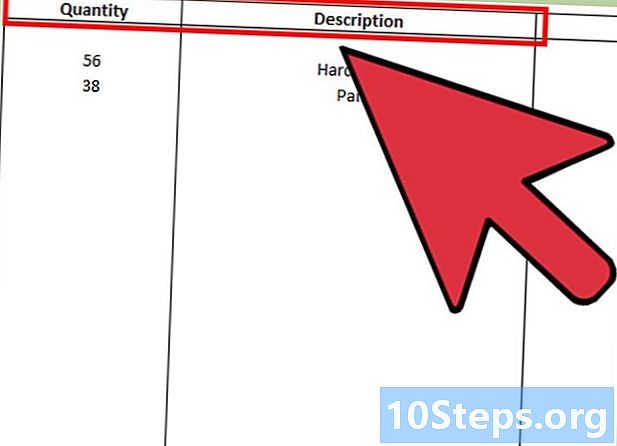
Esitä laskutustiedot. Voit omistaa sarakkeen lyhyeksi kuvaukseksi tuotteesta tai palvelusta, yhden sarakkeen sen määrään, toisen yksikköhintaan tai tariffiin ja yhden sarakkeen (laskentakaavan kanssa) kyseisestä tuotteesta ostetun määrän kokonaishintaan. elementti.- Jos sinulla on kiinteä valikoima tuotteita tai palveluita, voit määritellä tämän luettelon erillisellä laskentataulukolla ja käyttää näitä tietoja VLOOKUP-toiminnolla, jotta sinun ei tarvitse kirjoittaa niitä toistuvasti.
-
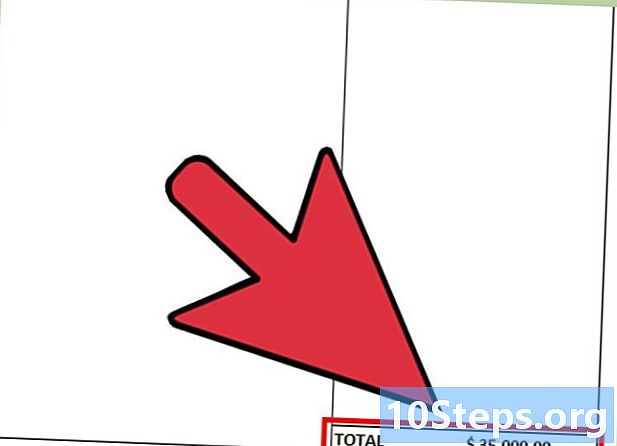
Syötä laskun kokonaissumma. Sen tulisi näkyä laskettujen yksittäisten kuormien sarakkeen alla ja se voidaan luoda Excel-ohjelman SUM-toiminnolla.- Jos perit veroa myynti- tai muista maksuista, sinun on näytettävä yksityiskohtaiset palkkioiden ja verojen ja palkkioiden välisummat kyseisen rivin alla ja sitten kokonaislasku näiden tietojen alapuolella. Jos verot ovat prosentteina ilmaistuja, sinun on sisällytettävä prosenttiosuus ilmoittaaksesi asiakastasi.
-

Mainitse maksuehdot. Ne voivat näkyä laskutustietojen ylä- tai alapuolella. Yleiset maksuehdot ovat "Erääntyy vastaanotossa", "Erääntyy 14 päivän kuluessa", "Erääntyy 30 päivän kuluessa" tai "Erääntyy 60 päivän kuluessa".- Voit myös sisällyttää laskun alaosaan muistion, jossa määritetään hyväksytyt maksutavat, yleiset tiedot tai kiitos asiakkaallesi siitä, että olet luottanut yritykseesi.
-
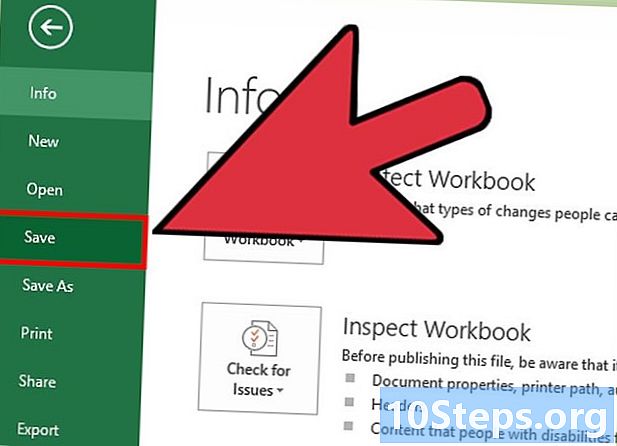
Rekisteröi lasku Sinun tulisi rekisteröidä lasku merkityksellisellä nimellä. Sen on sisällettävä yrityksesi nimi ja laskutyyppi sekä mainittava laskun numero ja asiakkaan nimi.